Supongamos esta tabla de datos con la cual construimos un gráfico
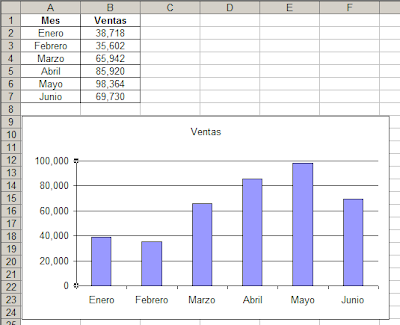
Una forma de ocultar el gráfico sería ocultar las filas de la hoja sobre las cuales "flota" el gráfico. Pero si queremos ubicar el gráfico a la izquierda de la tabla, no podremos hacerlo sin ocultar, al mismo tiempo, la tabla misma.
La solución consiste en ligar el gráfico a una imagen y crear un nombre que contenga una fórmula con una condición para mostrar u ocultar la imagen. Veamos la solución por partes.
Empezamos por mudar el gráfico cortándolo y pegándolo en una nueva hoja. Nos aseguramos que en la nueva hoja, la ubicación del gráfico coincida con un rango determinado. En nuestro ejemplo, el gráfico está ubicado sobre el rango A1:F16.
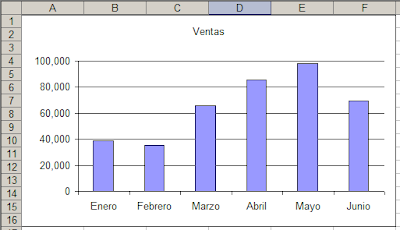
Seleccionamos el rango sobre el cual se encuentra el gráfico y le damos un nombre. En nuestro caso lo llamaremos "grafico"
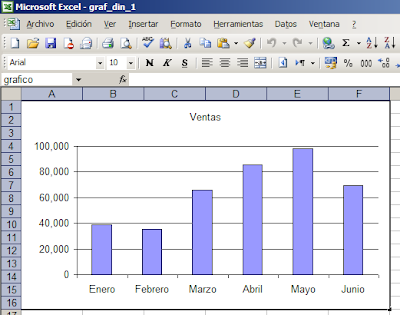
Esto puede hacerse usando el cuado de nombres (como muestro en la imagen) o con el menú Insertar—Nombres—Definir
Ahora seleccionamos una celda en blanco (por ejemplo, H1) y la damos el nombre "ocultar".
Volvemos a la Hoja1, copiamos (Ctrl+C) una celda en blanco cualquiera, por ejemplo J1. Seleccionamos la celda que será el extremo superior izquierdo del gráfico, en nuestro caso D1. Mientras apretamos la tecla Mayúsculas (Shift) abrimos el menú Edición—Pegar vínculo de imagen
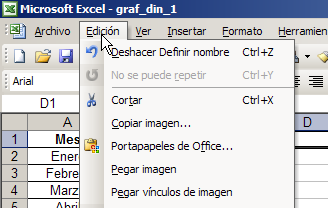
Esta opción sólo aparece si apretamos la tecla Mayúsculas (Shift) al abrir el menú Edición. Hemos creado una imagen que está vinculada a la celda J1.
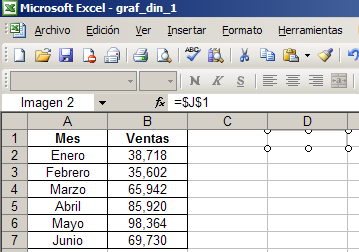
Reemplazamos el vínculo de la imagen, $J$1, por el nombre "grafico" que contiene el rango sobre el cual se encuentra el gráfico
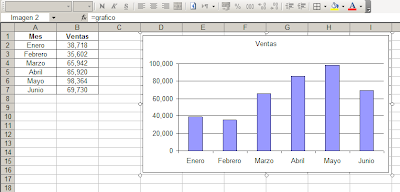
Inmediatamente aparece el gráfico de la Hoja2 que hemos vinculado a la imagen.
Nuestro próximo paso consiste en crear un nombre con una fórmula condicional que muestre u oculte el gráfico y una celda con un valor que sirva de parámetro a esta fórmula.
Creamos una lista desplegable con dos valores, si y no, en la celda C1. Para esto usamos Validación de Datos
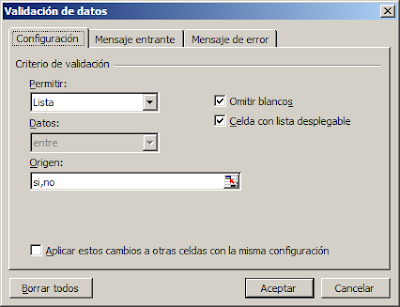
Ahora creamos un nombre, mostrar_grafico, conteniendo la siguiente fórmula:
=SI(Hoja1!$C$1="si",grafico,ocultar)
Seleccionamos la imagen en la Hoja1 y reemplazamos el vínculo al nombre "grafico" en la barra de fórmulas por el nombre "mostrar_grafico"
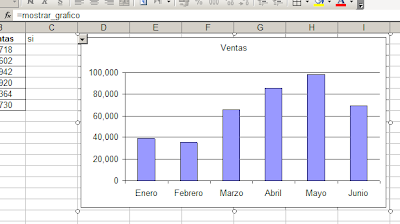
A partir de este momento, cuando seleccionamos "si" en la celda C1, veremos el gráfico. Si seleccionamos "no", el gráfico desaparecerá.
Aquí pueden
 descargar el archivo con el ejemplo.
descargar el archivo con el ejemplo.Technorati Tags: MS Excel
Muy interesante la propuesta, pero no me funciona en el último paso, desde donde dice "ahora creamos un nombre, mostrar-grafico...." Podría ser más explicito...?? Gracias
ResponderBorrarHola, al crear la lista desplegable con validación de datos, tienes que usar el ";" (punto y coma) como separador y no la coma. El uso de coma o punto y coma como separador de argumentos depende de las definiciones regionales de tu sistema.
ResponderBorrarEn resumen, en la ventanilla "origen" del cuadro de validación de datos debe aparecer "si;no".
hola muy bueno pero no me sale la ultima parte en la q dices crear el nombre mostrar_grafico , osea en q celda queda almacenada esa formula en la hoja1 o hoja2 y otra el nombre ocultar q esta en la hoja2 es una celda vacia no
ResponderBorrargracias si pudieras mandarmelo a mi correo seria estupendoo chumpitaz2583@hotmail.com
Hola
ResponderBorrarfíjate en la respuesta al primer comentario. Me parece que se trata del mismo problema.
Hola disculpa las molestias esta muy interesante tu pagina y te lo agradecemos pero estaba practticando este caso y coinsido con los dos anteriores casos que en donde pones el mostar_grafico de ahi no se enetiende muy bien y no me sale el objetivo de la practica te agradeceria mucho si me pudieras decir despues de validalos datos en donde ponemos el mostrar_grafico (en cual celda) y lo mismo para =Si(.....) gracias.
ResponderBorrarHola a todos
ResponderBorrarhe agregado un enlace para que puedan descargar el archivo.
En cuanto al último comentario, hay que seleccionar la celda D1 en la Hoja1. Aparecerá "=grafico" en la barra de fórmulas, lo que hay que reemplazar por "=mostrar_grafico".
Aquí pueden descargar el archivo.
No me funciona.
ResponderBorrarFunciona con la version 2003 de excel?
En que celda va esta formula ? =SI(Hoja1!$C$1="si",grafico,ocultar)
Me he descargado el ejemplo y no la veo.
Gracias
Hola
ResponderBorrarla fórmula =SI(Hoja1!$C$1="si";grafico;ocultar) no va en ninguna celda sino que esta "encapsulada" en un nombre, como explica la nota.
Es decir, abres el emnú Insertar-Nombres-Definir, creas el nombre y en la ventanilla "se refiere a" ingresas la fórmula.
Funciona con todas las versiones de Excel (por l menos desde XL 5).
hola es muy util esto que muestras aqui.
ResponderBorrarNecesito hacer algo similar.. que con un menu desplegable (hecha con "validar datos"), me aparezca un rango de celdas.
Ej.
En la celda A1 si en el menu desplegable elijo "si", entre las celdas b1 y d5 me muestre una serie de datos en cada celda y si elijo "no" oculte los datos.
Me interesa que la fuente de los datos a mostrar esten en la misma hoja, si es que se puede.
Saludos y gracias por tu ayuda.. el blog es de lo mejor.
Eso puedes hacerlo con Formato Condicional, usando la opción "fórmula". Ésta sería =A1="no"
ResponderBorrarCuando se cumple la condición, el color de la fuente pasa a ser el mismo del fondo de la celda, de manera que el contenido se vuelve "invisible". Puedes fijarte en esta nota para referencia.
Hola:
ResponderBorrarMe ha servido mucho tú página!!!
Te cuento que me resultó ocultar gráfico, pero cada vez que pongo la "vista preliminar" se me desconfigura todo el gráfico (tengo Excel 2003), me podrías ayudar??
Gracias
Puedes mandarme el archivo con el gráfico para que ke de un vistazo.
ResponderBorrar¿Hola, podrías actualizar el enlace donde tienes el adjunto?
ResponderBorrarEn las próximas horas (el archivo quedó en un sitio que cerró sin previo aviso).
ResponderBorrar